HP app官方下载安装是惠普贸易(上海)有限公司倾情推出的HP设备助手,软件可以帮助用户手机连接设备,实现手机控制,参数设置,设备管理等等功能,可以帮助用户更好的管理及使用惠普设备,需要的朋友赶紧前来火鸟手游网下载使用吧。

HP app介绍:
适合 HP 设备的首选应用。一站式完成新打印机设置、体验个性化、打印、扫描以及联系技术支持。
从 HP Smart 焕新升级而来的全新 HP 应用为您提供更多方式,助您充分发挥 HP 设备的潜力。
HP app功能特色:
随时随地轻松设置
新设备?别担心。引导式设置可帮您完成所有繁琐设置,让您快速启用设备。准备就绪后,您便可以管理 HP 打印机和电脑,轻松掌握关键信息,比如检查墨水余量。
充分发挥设备潜能
获取热门推荐,随时了解最新动态。您还可以调整设备设置,并发现符合需求的 HP 产品,让科技产品完全契合您的使用习惯。
随心打印与扫描
在厨房打印学校表格,或是临时准备一张生日贺卡,甚至能快速扫描收据并直接发送至电子邮箱。无论您是在家还是在办公室,一键搞定打印任务。
即时帮助,触手可及
遇到问题时,无需等待:您可以进行快速呼叫、发起在线聊天或在应用[1]中查找答案。让您迅速回归正轨,事半功倍。
HP app亮点:
惠普设备,尽在掌握
只需几分钟即可完成设置
未雨绸缪,充分满足您的需求
随时随地扫描和共享
直接通过手机打印
紧跟时代,让专家如影随形
HP app显示打印机状态不可用怎么办:
No.1
检查打印机无线连接状态
1)查看打印机面板蓝色WiFi指示灯,常亮还是闪烁
闪烁:代表打印机当前无线网络连接断开

常亮:代表打印机当前已连接至无线网络

No.2
无线指示灯闪烁
1)恢复打印机网络默认
按住信息键5秒,直到面板所有按键灯亮起,然后同时按住无线键和取消键,直至面板按键灯熄灭后松手,等待网络恢复完成

2)配置打印机无线
下载并打开HP App,点击【设置新打印机】-【全部接受】- 【允许】- 【允许】-【选择打印机】- 【输入WiFi密码,按提示按下打印机面板闪烁的【信息键】
注意:输入密码前,可以点击【更改网络】更换需要连接的无线



提示已连接到Wi-Fi - 点击【继续】,打印机更新页面请根据需求选择,点击【跳过打印页面】,至此无线配置完成


3)打印机状态为准备就绪,可以正常打印

No.3
如打印机无线指示灯常亮
1)确认打印机IP地址和当前连接的网络名称
按一下打印机面板的信息键,等待信息报告打印

查看信息报告上的IP地址,并确认手机和打印机是否连接至同一个WiFi网络

2)确认手机和打印机能否通过当前WiFi通讯
打开手机浏览器,网址栏内输入信息报告上的IP地址,点击访问,如提示安全信息,请点击【显示详细信息】- 【访问此网站】最后进入打印机后台网页


如无法进入后台网页,请尝试重启路由器和打印机后再试,如仍无法进入,请参考NO.2步骤,重新配置打印机无线网络
No.4
重新添加打印机
当打印机面板无线指示灯常亮,且可以通过IP地址访问打印机后台网页,如HP 状态依旧为【不可用】,即可在HP 内重新添加打印机,恢复使用

1)点击右上角【添加】选择【已连接到网络】,即可自动搜索到打印机完成添加,如无打印机显示,可点击底部【使用IP地址添加打印机】通过打印机IP地址完成添加,最后显示状态为【准备就绪】


更新日志
HP Smart 现已升级为 HP 应用!我们对应用进行了重新设计,旨在为您提供更简洁、更便捷的使用体验。现在,您不仅可以获取打印机支持,还能获取更多 HP 产品支持。这包括 HP 笔记本电脑、台式机、触控笔、扩展坞等。
本文转载自互联网,如有侵权,联系删除
相关推荐
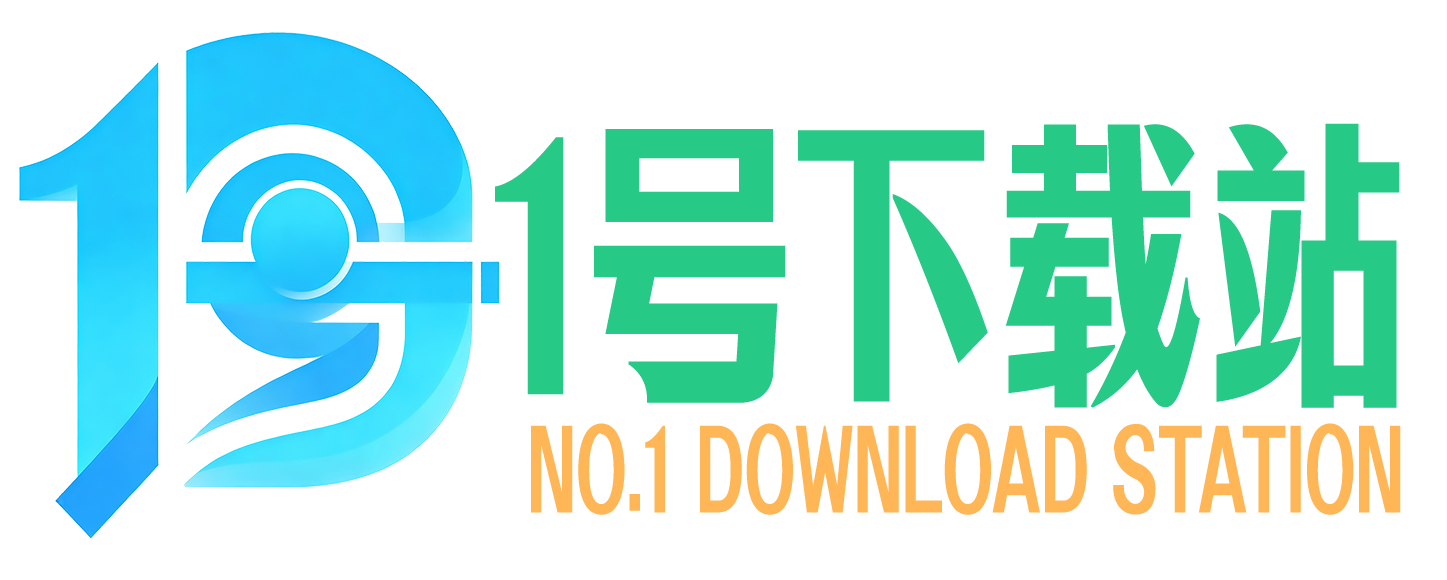































 粤ICP备2024276164号-5
粤ICP备2024276164号-5 粤公网安备44090202001253号
粤公网安备44090202001253号